Tuyệt chiêu xử lý tạp âm và tăng chất lượng khi ghi âm dành cho điện thoại iPhone
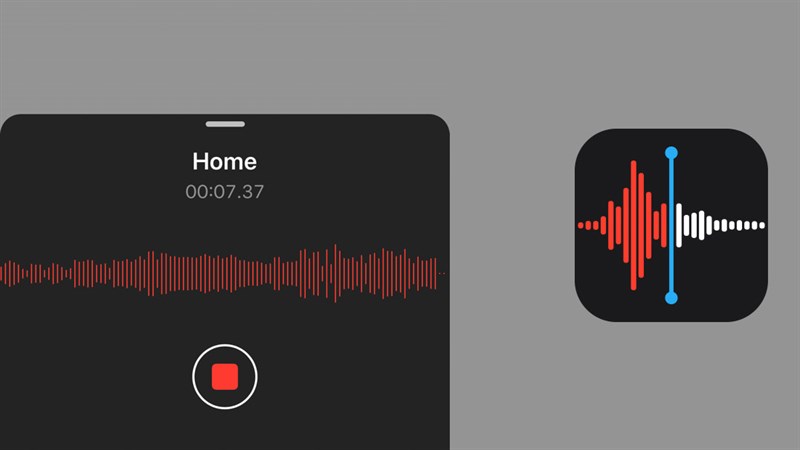
Chức năng ghi âm trên điện thoại có lẽ rất ít khi được dùng đến bởi khả năng lọc âm của nó khá kém. Nhưng từ khi iOS 14 được cập nhật chức năng ghi âm của iPhone đã được nâng lên một tầm cao mới. Khả năng cao có thể dùng để ghi âm bài giảng, trong cuộc họp…. khả dụng và tuyệt vời hơn.
Cách 1: Tính năng Ghi Âm (Voice Memos)
Đây là một tính năng có sẵn trên iPhone, tính năng ghi âm nâng cao này có thể làm giảm tiếng ồn ở môi trường xung quanh lẫn tiếng vọng khi thu. Để sử dụng tính năng này thì chiếc iPhone của bạn phải cập nhật phiên bản iOS 14.
Bước 1: Đầu tiên mở danh sách ghi âm của mình lên chọn file ghi âm muốn chỉnh sửa > bấm vào biểu tượng menu ba chấm ở bên trái
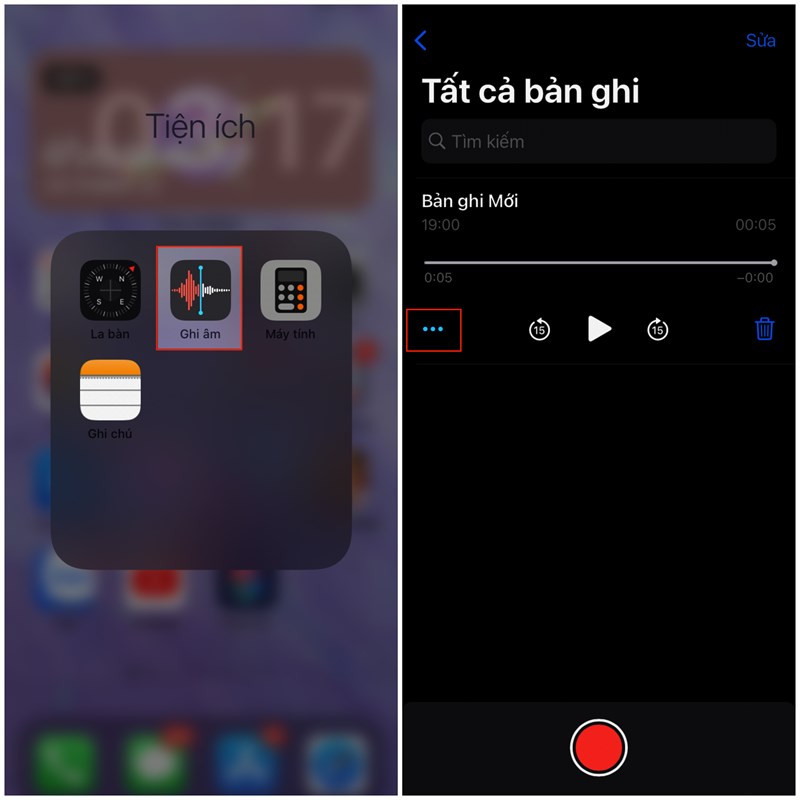
Bước 2: Sau đó bạn chọn Sửa bản ghi > bấm tiếp vào biểu tượng chiếc đũa thần > bấm Xong để hoàn tất.
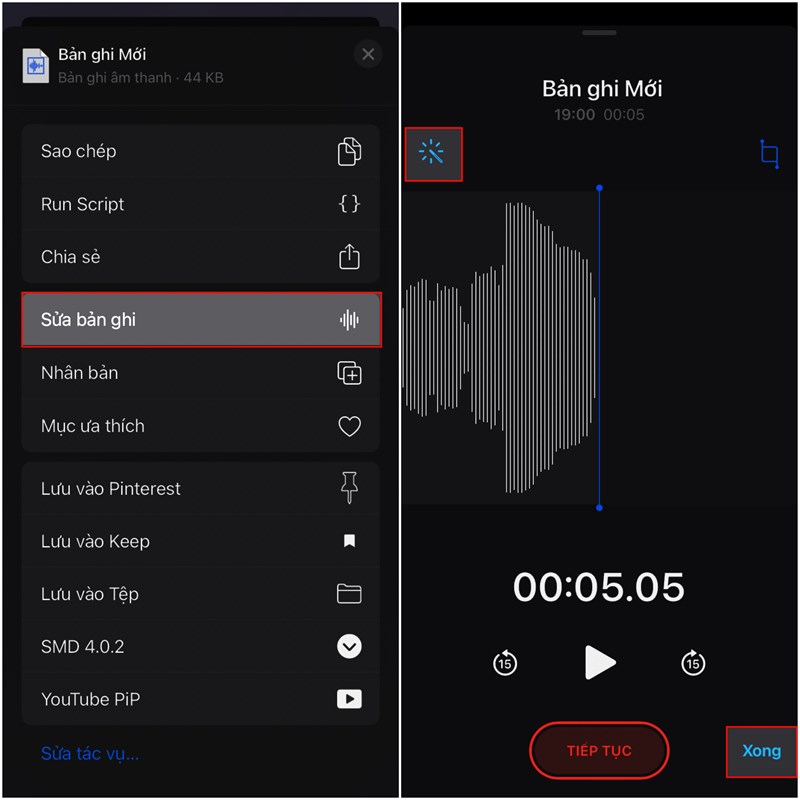
Bước 3: Chú ý là khi chỉnh sửa file ghi âm bạn sẽ mất đi file gốc, vì vậy bạn nên tạo ra bản sao trước khi chỉnh sửa tránh mất mát, lầm nhầm. Để tạo bản sao, cần chọn file ghi âm muốn > bấm vào biểu tượng menu ba chấm ở bên trái > chọn Nhân bản.
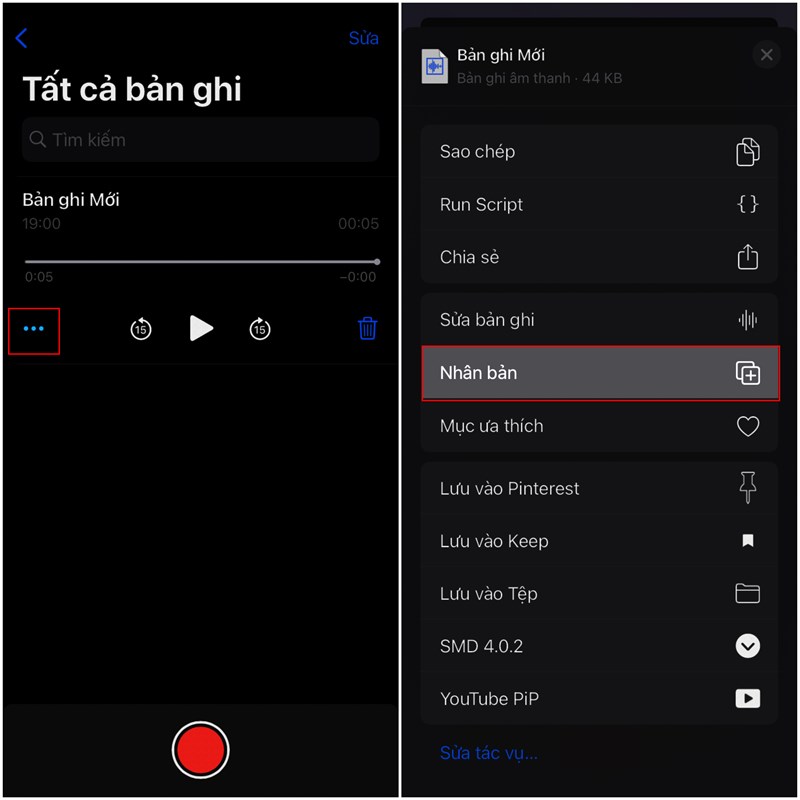
Cách 2:
Ngoài ra, bạn cần thay đổi định dạng của file ghi âm để có chất lượng tốt hơn và điều đó cũng có nghĩa sẽ tốn dung lượng hơn.
Hướng dẫn điều chỉnh trong cài đặt:
Bước 1: Vào Cài đặt (Setting) của điện thoại > Kéo xuống bấm vào mục ghi âm để truy cập.
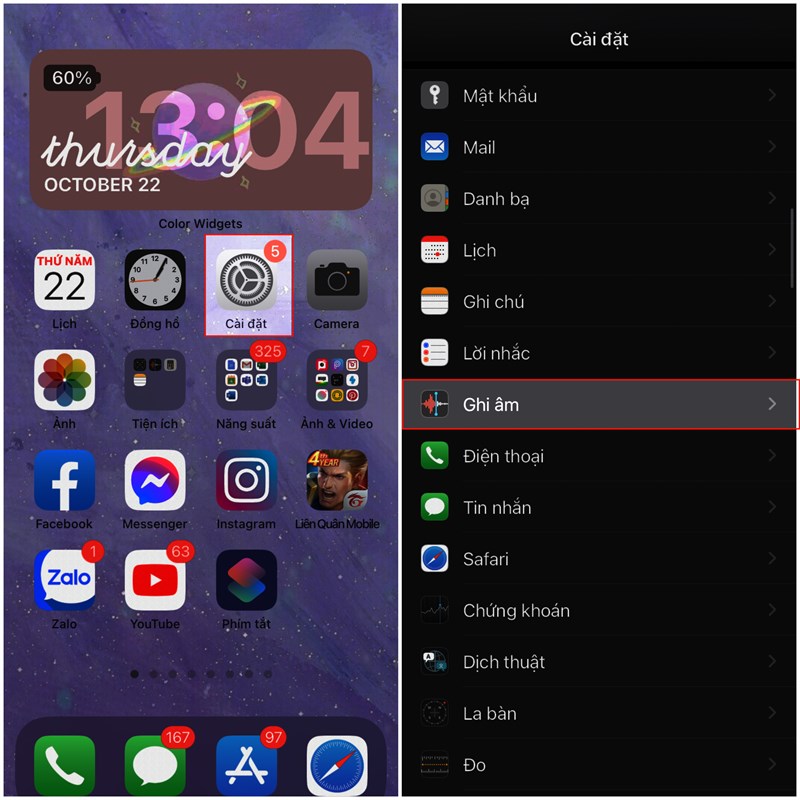
Bước 2: Tiếp theo, nhấn vào Chất lượng âm thanh. Ở đây bạn sẽ có hai lựa chọn.
- Được nén: Chọn nó nếu bạn muốn kích thước tập tin nhỏ.
- Nguyên vẹn: Chọn nó nếu bạn muốn giữ kích thước tập tin lớn và không thể thay đổi được
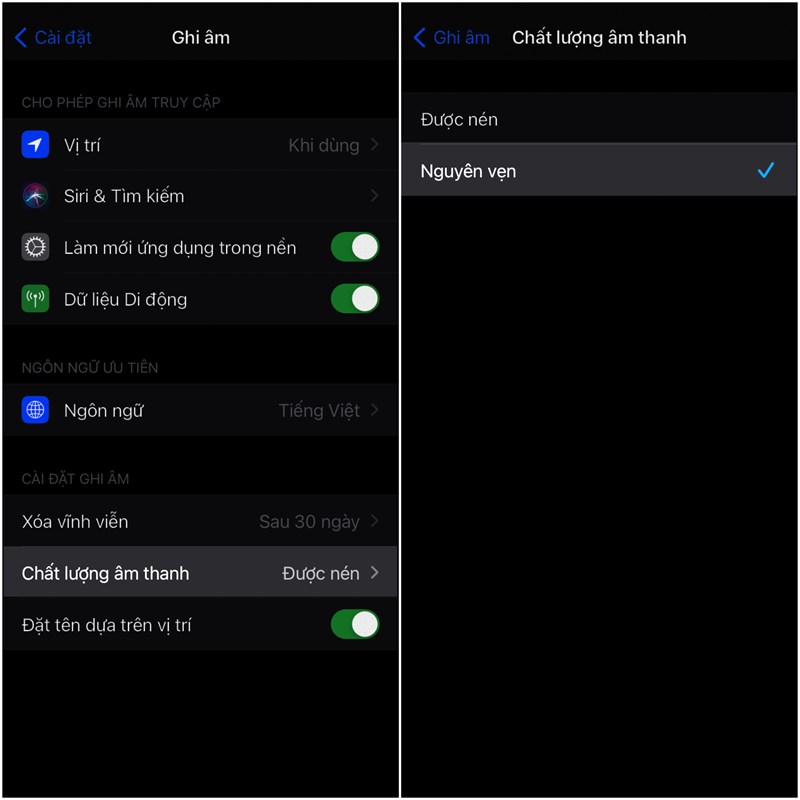
Một cách đơn giản giúp cho bạn ghi âm tốt hơn với chiếc điện thoại của mình nhé. Nếu thấy hay cho mình xin một like và một share nha. Bạn có thể tham khảo thêm cách ghi âm cuộc gọi trên iPhone. Cảm ơn bạn rất nhiều.
Xem thêm:
- 4 mẹo cực hữu ích kiểm tra điện thoại Samsung có chính hãng hay không
- 4 mẹo sắp xếp quản lý Google Drive chỉ dân Pro mới biết
- Cách tạo nhạc chuông giáng sinh cho iPhone cực hay ho mà bạn nên biết




















































































ĐĂNG NHẬP
Hãy đăng nhập để comment, theo dõi các hồ sơ cá nhân và sử dụng dịch vụ nâng cao khác trên trang Tin Công Nghệ của
Thế Giới Di Động
Tất cả thông tin người dùng được bảo mật theo quy định của pháp luật Việt Nam. Khi bạn đăng nhập, bạn đồng ý với Các điều khoản sử dụng và Thoả thuận về cung cấp và sử dụng Mạng Xã Hội.